Afdelingen inrichten
Alleen beschikbaar bij Scenario Assurantie SL, SX en Volmacht
U richt afdelingen in voor zover deze nog niet door DIAS Software zijn ingericht. In de afdelinggegevens legt u een deel van de autorisaties van uw medewerkers vast. Bovendien gebruikt u de afdelingsgegevens wanneer u uitgebreide gegevens van een ingelogde medewerker wilt meenemen in de correspondentie, zoals bijvoorbeeld het directe telefoonnummer.
Standaard is in Scenario Assurantie de afdeling Systeembeheer ingericht. Andere afdelingen waar u aan kunt denken bij de inrichting:
- De afdelingen Binnendienst en Buitendienst
- Afdeling Financiële administratie
- Frontoffice en Backoffice
- Postkamer
- Afdeling applicatiebeheer
- Afdelingen Schade en Leven
- Aparte afdelingen voor de Volmacht
De afdelingen richt u op de volgende manier in:
- Kies in het lint voor . Het venster Muteren bedrijfsgegevens wordt geopend.
- Selecteer het juiste bedrijf.
- Activeer het tabblad Indeling.
- Activeer de box Afdelingen en kies voor . Het venster Muteren afdelingen verschijnt.
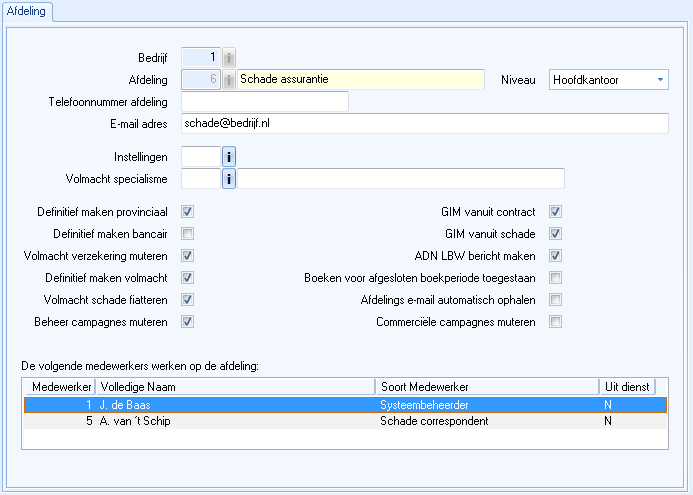
Voor een toelichting op de velden zie het onderwerp Velden venster Muteren afdelingen.
- Geef de afdeling een onderscheidende naam in het veld Afdeling.
- Vul de voor u beschikbare vinkvelden in. Er moet minimaal één afdeling zijn die een optie uit mag voeren. Als u geen afdeling inricht voor een optie, dan is de functionaliteit in Scenario Assurantie voor uw organisatie niet beschikbaar.
- Activeer de boxDe volgende medewerkers werken op de afdeling.
- Kies voor . Er wordt een Info-venster geopend.
- Seleer de medewerker die u aan de afdeling wilt koppelen.
Als er nog geen medewerkers zijn ingericht, maakt u deze aan door de knop te kiezen. De procedure voor het toevoegen van een medewerker is beschreven in het onderwerp Medewerkers toevoegen.
- Klik op de knop Kies. Het venster Muteren afdelingmedewerkers wordt geopend.
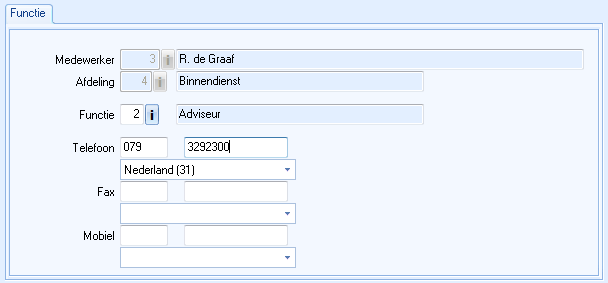
- Kies de functie die deze medewerker op de betreffende afdeling heeft.
- Voer waar nodig de overige gegevens in.
De gegevens die u hier invoert, kunt u later gebruiken om op te nemen in de correspondentie. Alleen op deze manier kunt u het rechtstreekse telefoonnummer en de functie van de medewerker in een brief opnemen.
- Sla de gegevens op met .
Tip
Door in de groep Hulpmiddelen te kiezen voor , kunt u dossiers van een afdeling beheren. In afdelingsdossiers kunt u bijvoorbeeld algemene afdelingsafspraken opnemen. U kunt dergelijke documenten als extern document toevoegen aan het dossier.